为了我校师生校外方便、快捷地访问校园网络资源,网络与信息中心提供中国海洋大学VPN远程接入系统。VPN登录后,可以安全地接入校园网络,访问应用系统,浏览限校内IP访问的图书馆资源及各种只能在校园网络内部访问的资源(娱乐内容除外)。
新版VPN(https://v.ouc.edu.cn)部署完毕,已经进入试运行阶段后期。旧版VPN(https://vpn.ouc.edu.cn)将于近期在另行通知后停止服务。目前两个系统目前都在运行,推荐用户尽快转为使用新版VPN系统。详见《关于新版VPN上线试运行的通知》 。
一、师生如何申请VPN账户
无需申请,学校向每一位在校师生提供VPN账户,账户密码与本人信息门户账户密码相同。
二、通过VPN可以访问哪些校内资源?
1.普通用户默认资源
(1)图书馆电子资源数据库。
(2)限制校内ip访问的公文系统、科研信息管理系统、资产信息管理系统等办公系统。
2.特殊资源访问权限申请
如果需要开通默认权限以外的特殊权限,则需下载《VPN特殊权限申请表》,写明特殊资源的IP地址及需要访问的端口号,由主管部门签字盖章后提交申请开通。
三、如何登陆VPN系统?
1.使用台式机或笔记本电脑
(1)在浏览器中输入https://vpn.ouc.edu.cn,进入如下页面:

(2)输入用户名和密码并点击登录。
如果是第一次使用该终端登录VPN,会弹出如下页面,点击“下载EasyConnect”进行下载:
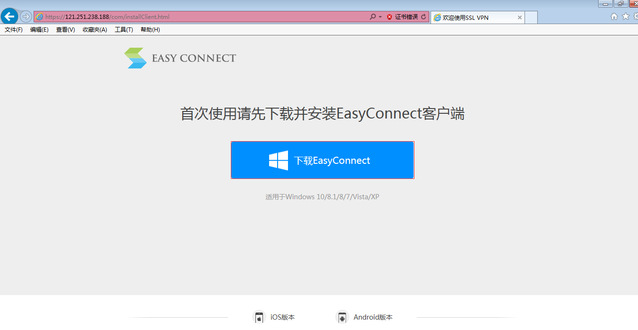
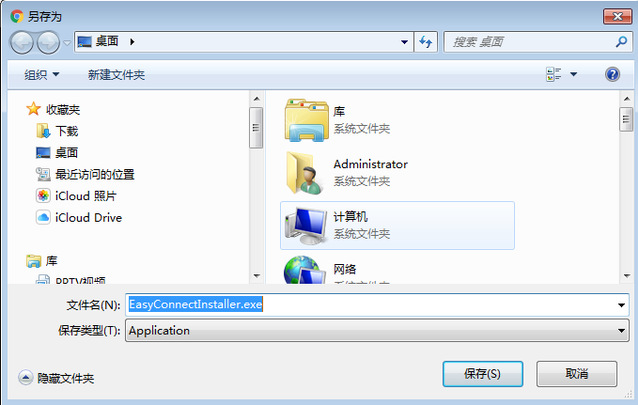
(3)成功下载程序安装包后,安装EasyConnect程序:

(4)安装完成后,可以通过两种方式进行登录。
①再次通过浏览器输入https://vpn.ouc.edu.cn ,输入用户名密码登录。
②打开桌面EasyConnect快捷方式,服务器地址输入https://vpn.ouc.edu.cn,进入后输入用户名和密码即可,为了方便体验,可以同时勾选“记住密码”和“自动登录”。

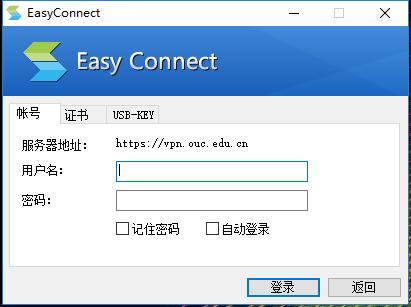
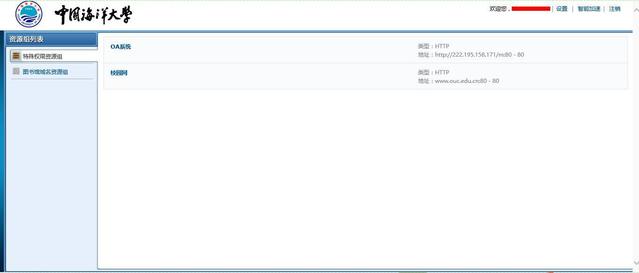
(5)登陆后可关闭VPN登录页面,重新开启浏览器正常访问校园网即可,不需要从VPN资源点击进入。
2.使用移动终端
(1)打开 “应用商店”或者App Store ,搜索“easyconnect”,下载安装APP。
(2)运行安装完毕的“EasyConnect”,填入VPN服务器地址https://vpn.ouc.edu.cn,点击“连接”,再输入用户名、密码,点击“登录”。
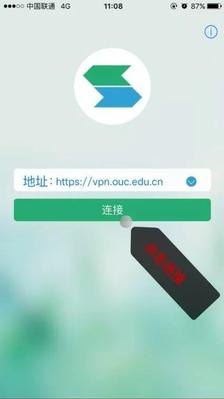
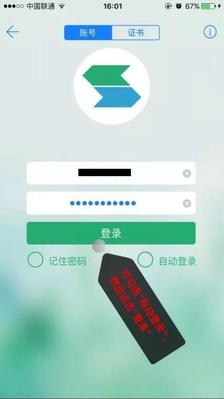
3.iOS系统移动终端首次安装会出现是否允许给手机添加VPN配置,点击“Allow”,并输入自己手机的开机口令。
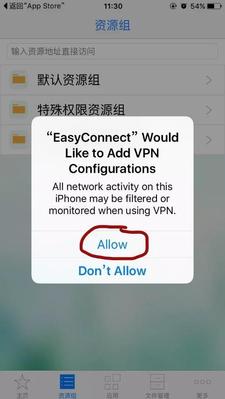
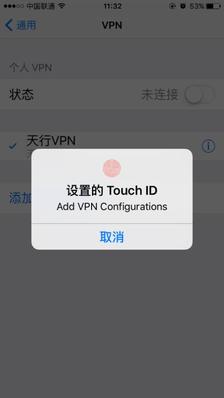
4.VPN登录成功后,可以通过手机浏览器或“i中国海大”APP正常访问校园网,不需要从VPN资源点击进入。
5.注销VPN时,重新打开“EasyConnect”,点“...更多” / “注销账号”,“退出”可退出VPN。如果1小时内没有资源访问的流量产生,VPN会自动注销。
VPN
